|
虚拟启动是MRT最新推出的功能,用于解决希捷新款硬盘的疑难故障,目前同类工具均没有此功能。本教程详细介绍了虚拟启动的操作流程解,配套的视频教程可以点击下面的链接进行下载。
虚拟启动解决什么问题?
希捷型号后缀为DM系列的硬盘,比如三角板、DM003-1CH系列,或者9YN系列等等,这些盘出了故障现在很不好修,动不动就进不了终端,不出指令,或者进入假就绪状态,就是可以就绪,但是什么指令都执行不了,容量显示为3.86GB。然后DM系列硬盘也很难做固件通刷,固件通刷法以前修12代的盘很方便很管用,但是你会发现在DM系列上会遇到问题,经常是你把DM系列的盘做了服务区格式化,然后你发现这个盘就彻底挂了,任何操作都做不了了,也无法回刷固件。虚拟加载就是为了解决这些问题。具体来说,DM系列盘遇到以下问题可以尝试虚拟加载:
(1) 不小心格式化了服务区,硬盘挂掉了。可以尝试用虚拟加载,然后重刷固件恢复。大家知道现在有些希捷盘格了固件区没人能恢复,目前用我们的虚拟加载技术是唯一的解决办法。
(2) 不出指令,进不了终端T级。遇到这种以前的办法是短接短接再短接,能不能短接成功要看运气,现在可以尝试虚拟加载,虚拟加载成功后,直接就可以进终端了。
(3) 假就绪问题。硬盘能就绪,但是执行不了任何指令,容量显示3.86GB,无法访问用户数据。这个时候可以用虚拟加载,成功后假就绪能变成真就绪。
关于虚拟启动的其它一些问题:
(1) 虚拟启动成功后,如何做分头镜像拷贝?
虚拟启动成功后,硬盘会就绪,在就绪状态下,点击菜单“诊断 -> 基本状态”,然后刷新下固件信息和物理扇区信息,刷新成功就能在DE中正常分头了。注意一定要刷新下这两项信息,否则进了DE也无法正常分头的。如图所示:
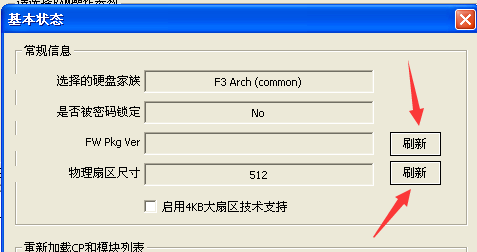 (2) 虚拟启动用到的Loader文件去哪里找?
虚拟启动用到的Loader文件其实就是3D模块,可以从同型号的正常硬盘中备份出来,当然我们也会尽量提供一些。另外有些硬盘可能找不到3D模块,这时候可以通过菜单“工具 -> Loader -> 创建虚拟启动Loader”来创建Loader文件。
(3) 虚拟启动成功后的后续操作?
虚拟启动成功后,硬盘直接就绪,并且也能进入终端T级。如果你是要做数据恢复,通常这些时候就可以直接拷贝数据了,没有必要再回刷固件。如果这时候用户区访问不了,可以在终端下做一个重建译码器的操作,应该就能访问数据了。总之,访问用户数据不需要刷固件就可以。
如果是做硬盘维修的话,虚拟启动成功后,需要刷固件,不然断电后硬盘又回到故障状态了。刷固件可以刷原厂固件,也可以刷软件备份出来的LDR文件,具体根据实际情况来决定。
另外,使用虚拟启动时,ROM被嵌入了虚拟启动引导代码,每次上电需要一个握手操作,因此维修操作完成后,记得还原原始ROM文件,或者也可以刷入原厂固件,也会覆盖被改动后的ROM数据。ROM还原后,下次上电就不需要握手操作了。
虚拟加载的基本流程:
1、备份ROM、LDR、3D模块,其次其他的所有模块。注意一定要事先备份原始ROM,这非常重要。
2、部分资源不能备份的话,可以从同型号的正常硬盘中提取。
3、打开菜单“工具 -> BOOT模式工具”,然后打开原始ROM文件,再将虚拟启动引导代码内嵌到ROM中。然后用BootCode将ROM写入硬盘。如下图:
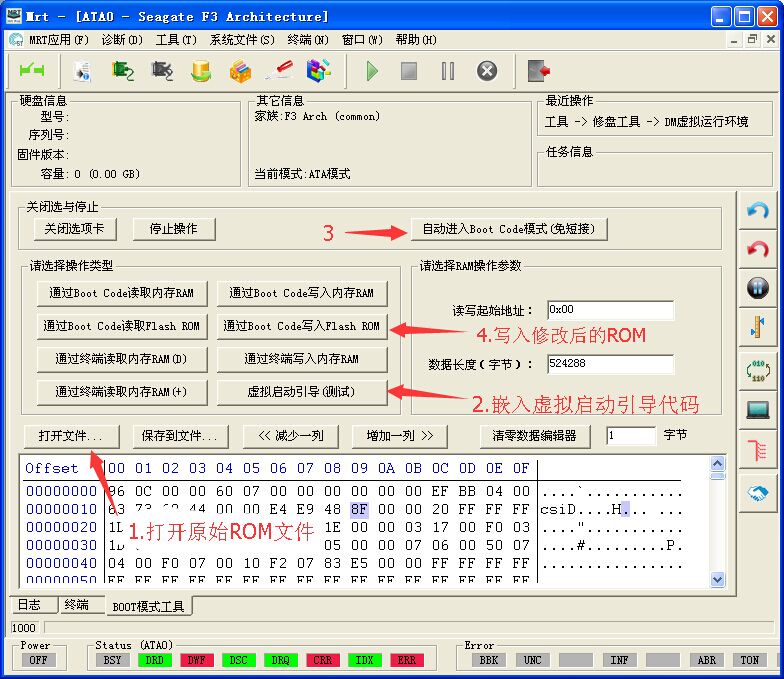
4、断电上电后,出现如下图所示: 5、DM握手
点击菜单“工具 -> 修盘工具 -> DM握手”,握手成功后才可以进行下一步操作。
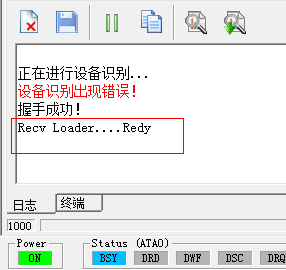 6、点击菜单“工具 -> 虚拟启动”,然后加载3D模块,第一次一个都不勾选,写入。 7、查看终端界面返回的字符串 8、返回了RWError。断电上电,DM握手后,重新打开虚拟启动,勾选下图选项。重新写入 查看终端界面返回的字符串 返回了RWError和No HOST。断电上电,DM握手后,重新打开虚拟启动,勾选下图选项。重新写入 9、硬盘已经就绪。刷入LDR。 10、刷入LDR后报DWF和ERR。 11、断电上电,DM握手后,重新打开虚拟启动,勾选下图选项。重新写入 12、硬盘就绪,再次写入LDR,写入成功。
注意其实在硬盘就绪后,写入LDR之前,一般硬盘就已经可以访问用户数据了,也可以进入终端T级了。所以这时候可以使用其它维修操作,或者直接提取用户数据。刷LDR不是必须的操作。
13、批量写入备份模块。如下图:其中没有3D模块,这块硬盘3D模块只能通过ABA方式写入。 14、批量写入完成后,打开服务区ABA写入 15、写入完成后,硬盘就好了。
|  |Archiver|手机版|小黑屋|华客硬盘数据恢复论坛,华客数据恢复,北京数据恢复论坛,数据恢复培训,RAID服务器数据恢复论坛,华客400-065-1013
( 京ICP备09067925号-2 )
|Archiver|手机版|小黑屋|华客硬盘数据恢复论坛,华客数据恢复,北京数据恢复论坛,数据恢复培训,RAID服务器数据恢复论坛,华客400-065-1013
( 京ICP备09067925号-2 ) 